
La série Pixel 7 n’est pas étrangère aux problèmes de réseau ici et là. Bien qu’il s’agisse d’un petit problème qui peut être résolu, comment est-il résolu ? Ce guide vous guidera à travers quelques étapes que vous pouvez suivre pour résoudre vos problèmes de connexion Pixel 7 lorsqu’ils surviennent.
La série Pixel 7 a une tonne à offrir. Avec sa puce Tensor G2, son fantastique réseau de caméras et ses fonctionnalités Google Assistant bien intégrées, la dernière gamme d’appareils de Google est celle que nous recommandons vivement. Bien sûr, ce n’est pas un appareil parfait. L’un des problèmes qui ont tendance à surgir est la tendance du téléphone à interrompre sa connexion, en particulier lorsqu’il s’appuie sur un réseau cellulaire.
Lorsque cela se produit, le Pixel 7 affichera la force de la connexion. Parfois, il est aussi puissant que possible, même s’il n’a toujours pas accès à Internet, affichant un petit point d’exclamation à côté du symbole du signal. Cela indique que vous rencontrez des problèmes de réseau sur votre Pixel 7. Lorsque cela se produit, vous pouvez suivre quelques étapes pour rétablir votre connexion Internet.
Comment résoudre les problèmes de connexion sur le Pixel 7
Bien qu’il existe une myriade de problèmes qui peuvent apparaître, les approches répertoriées sont en grande partie des solutions globales. Sans connaître le problème exact, il est impossible d’être précis. Dans ce cas, les options suivantes permettent de résoudre le problème la plupart du temps, d’après notre expérience.
Réinitialisez votre réseau
D’après notre expérience, la première méthode répertoriée dans ce guide fonctionne environ 99 % du temps. Cette méthode consiste à appuyer sur la bascule de réinitialisation du réseau, située dans les paramètres. Le bouton a été réintroduit dans Android 12 et a été un ajout fantastique au système d’exploitation.
- Sur le Pixel 7, dirigez-vous vers votre paramètres.
- Dans Réseau & internetrobinet l’Internet.
- En haut, localisez et robinet le bouton de réinitialisation du réseau.
- Note: Le bouton ressemble à une petite clé mélangée à une icône de rafraîchissement.
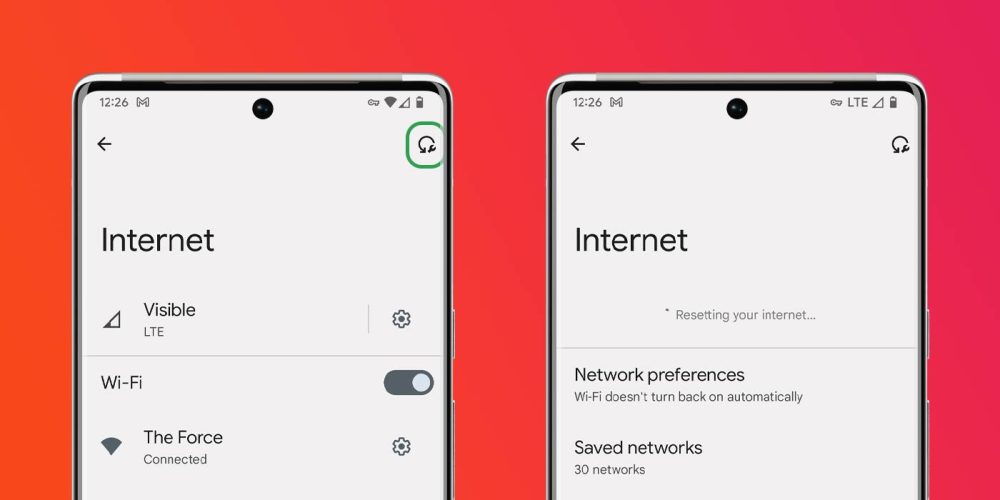
Après avoir appuyé sur la fonction de réinitialisation du réseau, vous verrez la page s’actualiser, vous informant que votre téléphone redémarre sa connexion Internet. La plupart du temps, ce bouton fonctionnera parfaitement. Vous saurez que c’est le cas si l’icône de votre réseau cellulaire n’a plus de point d’exclamation à côté. Bien sûr, vous pouvez toujours tester cela en essayant d’accéder à Internet d’une manière ou d’une autre.
Redémarrez le Pixel 7
Si la méthode ci-dessus ne fonctionne pas, la prochaine chose à essayer est de redémarrer le Pixel 7 afin de résoudre les problèmes de réseau. cela permettra à l’appareil de recommencer et d’établir de nouvelles connexions. Bien qu’un nouveau redémarrage ne résolve pas tout, c’est un cas où cela peut certainement aider.
- Sur le Pixel 7, appuyez sur l’icône bouton d’alimentation et bouton d’augmentation du volume en même temps.
- Dans le menu qui s’affiche, touchez Redémarrage.
Si vous n’avez pas ce raccourci actif, vous pouvez également accéder au menu d’alimentation en balayant vers le bas dans Android 13. Après avoir balayé deux fois vers le bas dans l’écran d’accueil (ou avec deux doigts), vous verrez une icône d’alimentation. Appuyez dessus pour accéder au menu d’alimentation.
Si aucune des méthodes ci-dessus ne fonctionne pour vous, vous devrez peut-être contacter votre opérateur. Il pourrait y avoir un problème avec votre carte SIM ou même avec le Pixel 7 lui-même. Les deux méthodes répertoriées ci-dessus fonctionnent pour les problèmes de connexion généraux. tout passé qui pourrait nécessiter une approche très très spécifique.
En savoir plus sur Pixel :
FTC : Nous utilisons des liens d’affiliation automatique générateurs de revenus. Plus.







